Een geluidsveld selecteren (Sound Field)
U kunt kiezen uit diverse geluidsveldmodi overeenkomstig de luidsprekeraansluitingen of ingangsbronnen.
-
Selecteer [Sound Effects] - [Sound Field] in het startmenu.
-
Selecteer het gewenste geluidsveld.
Voor films adviseren wij een geluidsveld met het label [Movie].
Voor muziek adviseren wij een geluidsveld met het label [Music].
Opmerking
- U kunt geen geluidsveld selecteren in de volgende gevallen:
- [Bluetooth Mode] is ingesteld op [Transmitter].
- De Wireless Multi-Room-functie is ingeschakeld.
- Als een hoofdtelefoon is aangesloten op de receiver, wordt automatisch [Headphone(2ch)] geselecteerd als het geluidsveld.
- De geluidsvelden voor film en muziek werken mogelijk niet, afhankelijk van de ingang of het luidsprekerpatroon dat u selecteert, of met bepaalde audioformaten.
- Tijdens het afspelen van muziek met Chromecast built-in, kunt u alleen [Multi Ch Stereo] of [2ch Stereo] selecteren door op 2CH/MULTI op de afstandsbediening of de receiver te drukken. U kunt geen andere geluidsvelden selecteren.
- Afhankelijk van het audioformaat kan de receiver signalen afspelen op een lagere bemonsteringsfrequentie dan de werkelijke bemonsteringsfrequentie van de ingangssignalen.
- Sommige luidsprekers of de subwoofer brengen mogelijk geen geluid voort, afhankelijk van de instelling van het geluidsveld.
Hint
- U kunt ook 2CH/MULTI, MOVIE, MUSIC of FRONT SURROUND op de afstandsbediening gebruiken om een geluidsveld te selecteren. Als echter een andere ingang dan [USB], [Bluetooth], [Home Network] of [Music Service List] (wanneer muziek wordt afgespeeld via Spotify Connect) is geselecteerd, kan [Audio Enhancer] niet worden geselecteerd wanneer u op MUSIC drukt.
- U kunt ook [Sound Field] selecteren in het menu [Audio Settings].